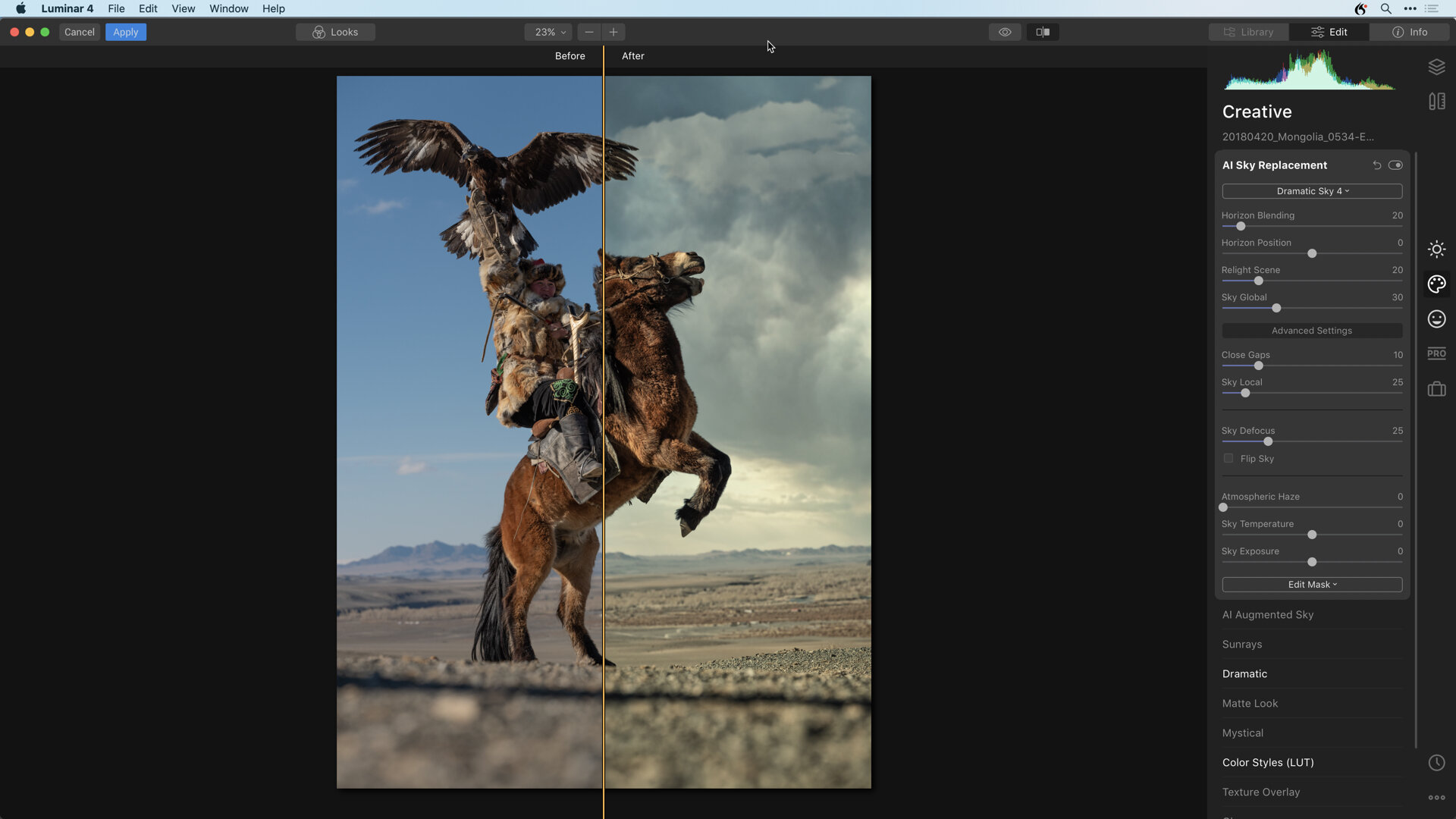Luminar AI mag dan net aangekondigd zijn (zie deze blog post voor meer info), wie nu foto’s te bewerken heeft met Luminar doet dat nog altijd met versie 4. In deze video en begeleidende blog post leg ik je alles uit over hoe (en waarom) je Luminar als een Slim filter kunt gebruiken, zodat je later de instellingen nog kan aanpassen.
Als je Luminar als een zelfstandige toepassing gebruikt, weet je waarschijnlijk dat het niet-destructief is: je kan je bewerkingen later altijd wijzigen, aangezien alles wat je met je afbeelding doet, slechts metagegevens zijn die worden opgeslagen in je Luminar-bibliotheek. Als je Luminar echter als een Lightroom-plug-in gebruikt, worden de bewerkingen die je in Luminar uitvoert, in de pixels van je foto ‘ingebakken’ wanneer het bestand wordt teruggestuurd naar Lightroom. Als je ooit een deel van je Luminar-bewerking wilt wijzigen, moet je helemaal opnieuw beginnen. Dit is overigens zo met de meeste andere Lightroom-plug-ins.
Om vanuit Lightroom een afbeelding als een Sim object naar Photoshop te sturen, kies je gewoon de opdracht Foto> Bewerken in> Openen als Slim object in Photoshop.
Er is echter een alternatieve workflow waarmee je Luminar als een plug-in kunt gebruiken terwijl je toch de mogelijkheid behoudt om je bewerkingen later nog aan te passen. De workflow bestaat er in dat je je bestand van Lightroom naar Photoshop stuurt als een slim object en vervolgens Luminar in Photoshop uitvoert als een slim filter. In deze video bespreek ik de hele workflow, inclusief hoe je je originele bewerking kan herbewerken, en ik toon en passant nog een aantal extra voordelen van de slimme filter-workflow.
In Photoshop kunnen slimme filters opnieuw worden bewerkt door te dubbelklikken op de naam van het filter in het Lagen paneel.
Dit werkt overigens ook als je alleen Photoshop gebruikt. In dat geval moet je ofwel je afbeelding openen als een slim object vanuit Camera Raw door te Shift-klikken op de knop Openen in Camera Raw of, als je al een bestand geopend hebt in Photoshop, kan je Filter> Converteren voor slimme filters kiezen. Kies vervolgens Filter> Skylum> Luminar 4 om Luminar als een Slim filter te draaien.
Voor deze afbeelding vergat ik aanvankelijk de onscherpte van de nieuwe lucht die ik aanbracht, te laten aansluiten met de onscherpte van de horizonlijn. Dankzij de Smart Filter-workflow kon ik alleen die ene instelling aanpassen zonder de hele bewerking opnieuw te moeten uitvoeren.
Van voor naar na was slechts een paar minuten werk in Luminar: ik voegde een nieuwe lucht en een vignet toe, paste een LUT toe en experimenteerde wat met het gereedschap Dramatisch.
Interesse in Luminar?
Luminar 4 is nog steeds te koop (gebruik deze link en code MORETHANWORDS om 10 € korting te krijgen) maar… Skylum heeft nét de opvolger aangekondigd: Luminar AI. Die zal pas in december beschikbaar zijn. Vooraleer nu nog Luminar 4 aan te schaffen, is het wellicht een goed idee om eens na te gaan wat de - nu al bekende - veranderingen zijn ten opzichte van Luminar 4. Meer info vind je hieronder.
Vorige week donderdag, 3 september, kondigde Skylum Luminar AI aan, de opvolger van Luminar 4. Vrijdagavond 4 september gaf ik een drukbezocht webinar over deze nieuweling.
Ben je benieuwd naar wat Luminar AI te bieden zal hebben en waarin het zal verschillen van Luminar 4?
Werk je al een tijdje met Luminar 4 en vraag je je af of het de moeite is om nu al Luminar AI vooraf te bestellen of of je beter wacht tot de eigenlijke release, die verwacht wordt 'ergens in december'?
Heb je net Luminar 4 gekocht en zou je liever wachten tot Luminar AI er is?
Wil je weten wat mijn advies is voor nieuwe en bestaande Luminar gebruikers?
Bekijk dan hier de replay van het webinar. Bestel-knoppen vind je onder deze video. Heb je vragen of opmerkingen, laat maar horen in de comments!
Prijzen en bestel-links*
Voor de eerste 30.000 bestellingen geldt een speciale early bird prijs:
€ 59 voor 1 licentie (bestaande gebruiker)
€ 69 voor 2 licenties (bestaande gebruiker)
€ 69 voor 1 licentie (nieuwe gebruiker)
€ 79 voor 2 licenties (nieuwe gebruiker)
Als bestaande gebruiker Luminar 2018, Luminar Flex, Luminar 3, Luminar 4 of Aurora HDR gebruiker geniet je 10 € korting. Je moet eenvoudigweg het email adres ingeven (of het activatienummer) van je huidige product.
Wie vooraf bestelt zal ook een uitnodiging ontvangen om zich gratis in te schrijven voor het Luminar AI Insiders programma: dat is een community waar iedereen die Luminar AI gepre-ordered heeft, gaandeweg zal leren kennis maken met Luminar AI. Je zal er als eerste sneak previews ontvangen.
Enkele praktische tips voor wie Luminar AI wil aanschaffen:
Standaard staat de bestelpagina op 1 licentie. Wil je 2 licenties aanschaffen (kost een tientje meer), verzet dan de switch van ‘1 seat’ naar ‘2 seats’. (1)
BTW-vrij bestellen
Heb je een BTW-nummer, dan kan je klikken op de link ‘Enter VAT ID’ / ‘BTW NR INGEVEN’ tijdens de checkout-procedure en dan wordt de BTW automatisch van je bestelling afgehouden.
Bedenktijd
Je hebt een bedenktijd van 30 dagen tijdens dewelke je een refund kan vragen. Die bedenktijd begint pas te lopen wanneer het product geleverd wordt (verwacht in de loop van december). Je riskeert dus niets door Luminar AI nu vooraf te bestellen en je bent zeker van de laagste prijs tussen nu en de lancering.
(*) Posts op deze website kunnen affiliate-links bevatten. Bij dergelijke links ontvangt MoreThanWords BV een vergoeding wanneer je ze gebruikt. Deze vergoeding wordt betaald door de ontwikkelaar van het product: als klant betaal je dus niets extra. Integendeel: soms heb ik een speciale kortingscode waardoor je zelfs minder betaalt dan wanneer je rechtstreeks op de website van de ontwikkelaar zou kopen. Tijdens deze lanceringscampagne van Luminar AI gelden er echter geen extra kortingscodes.